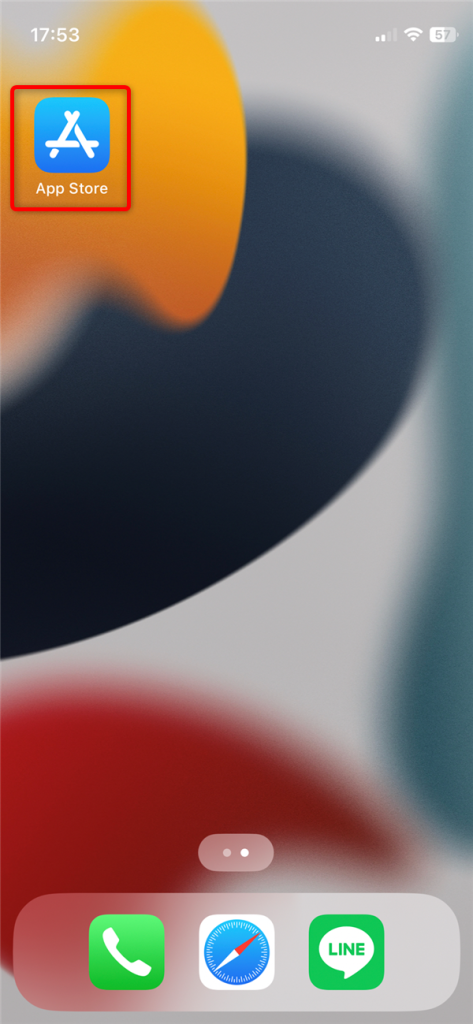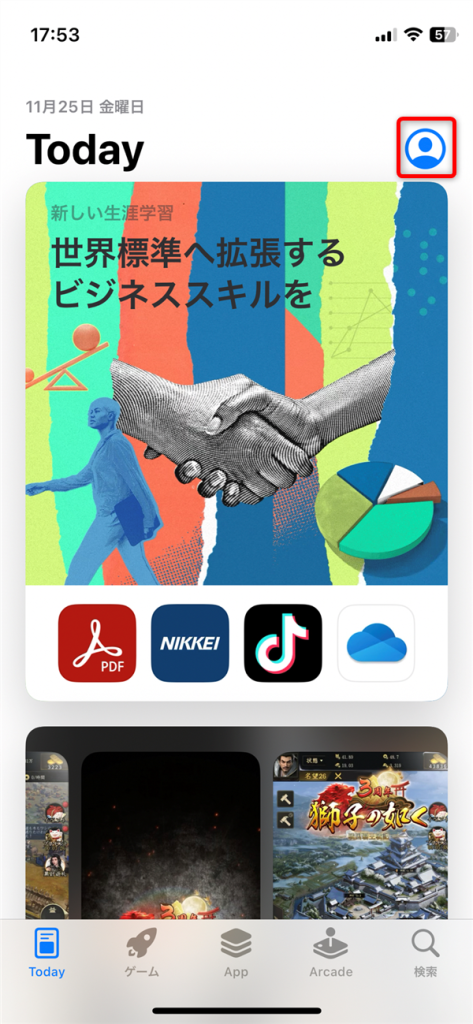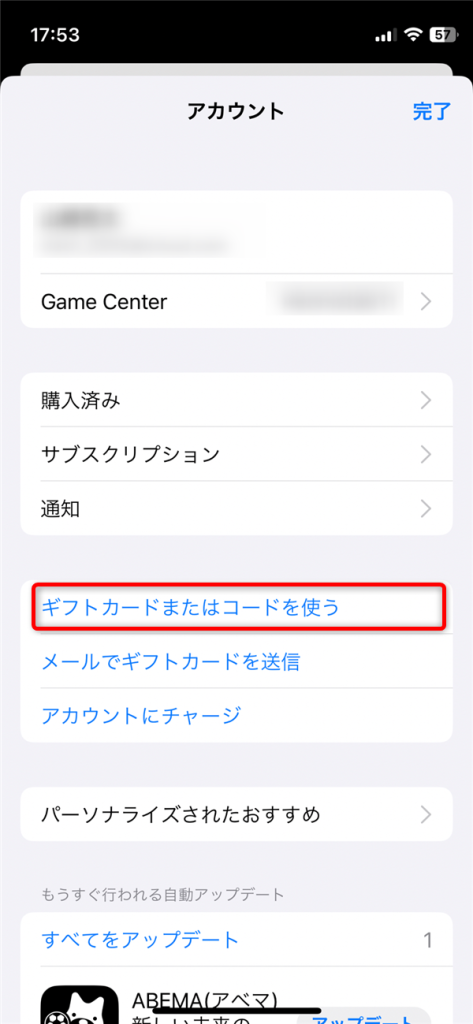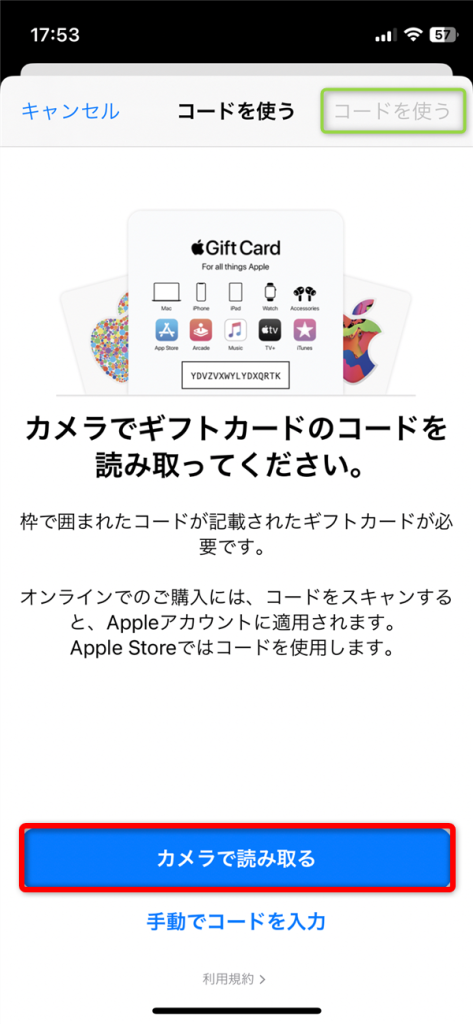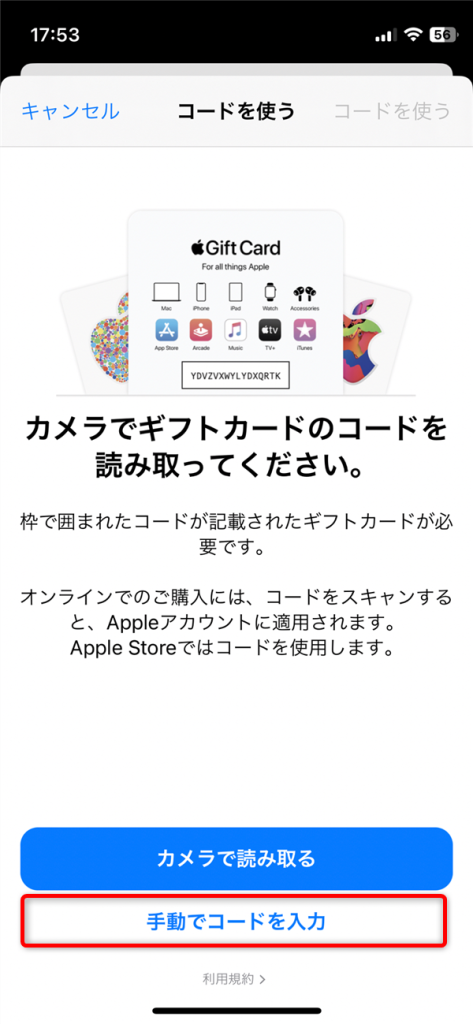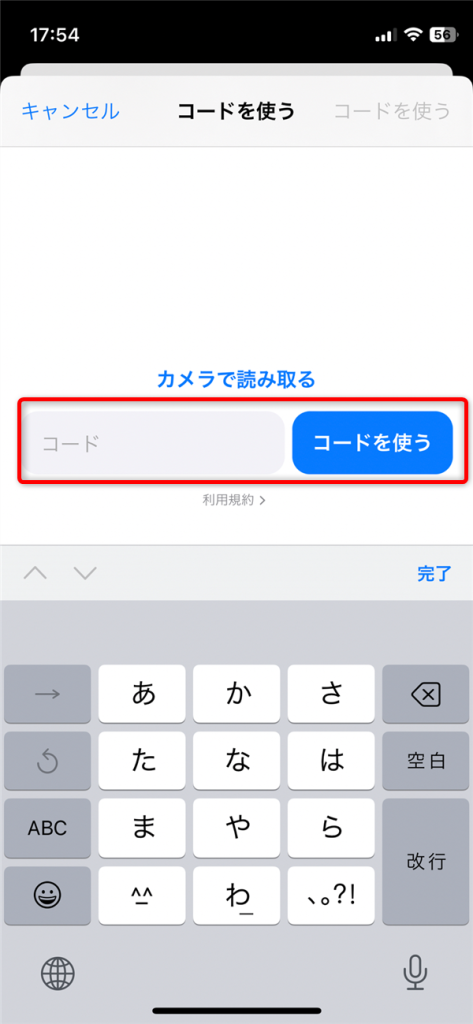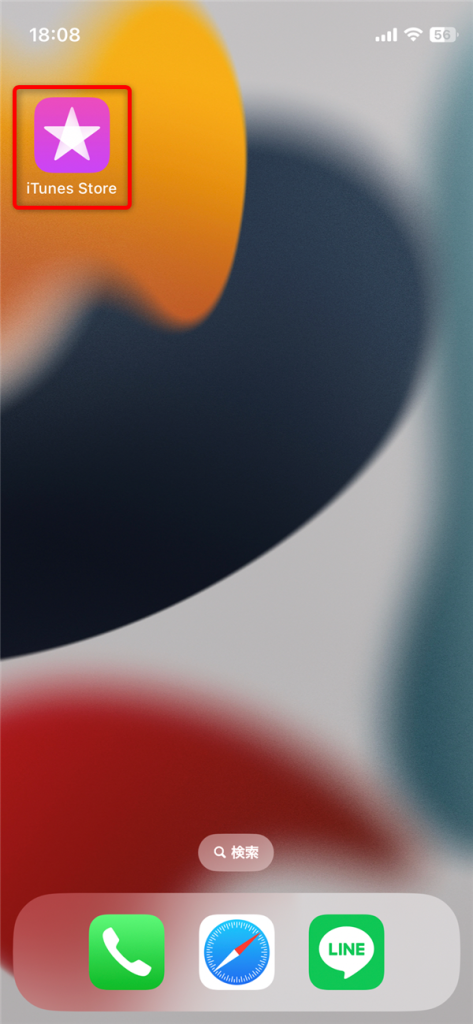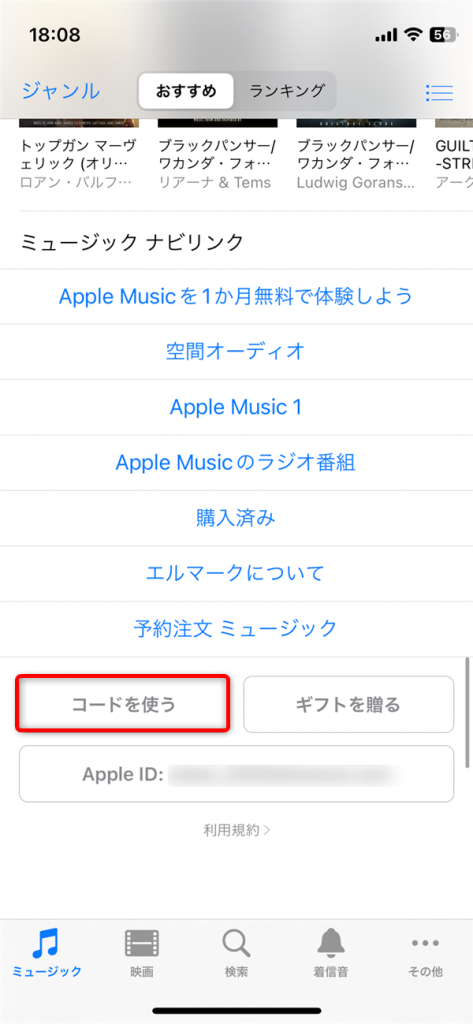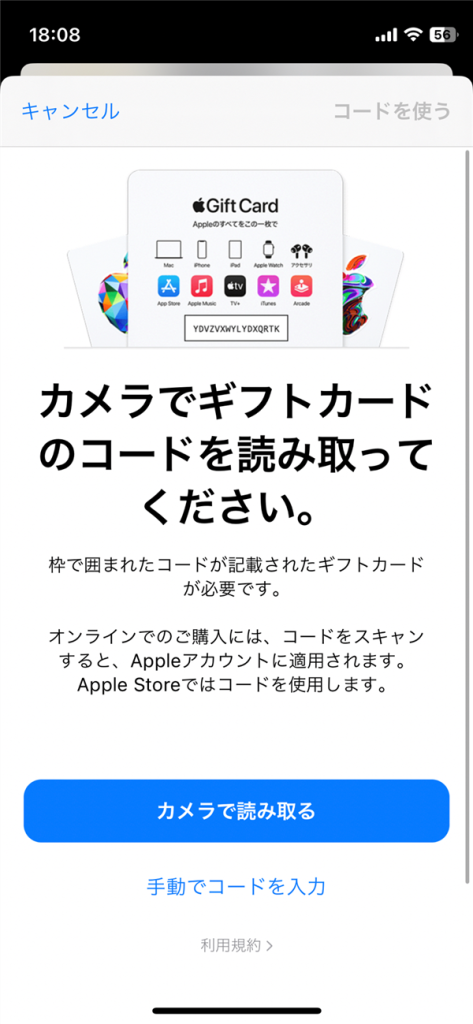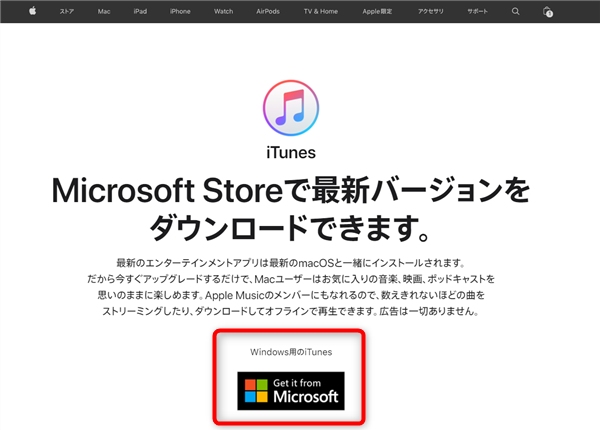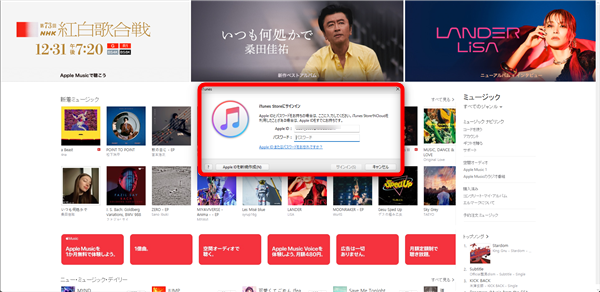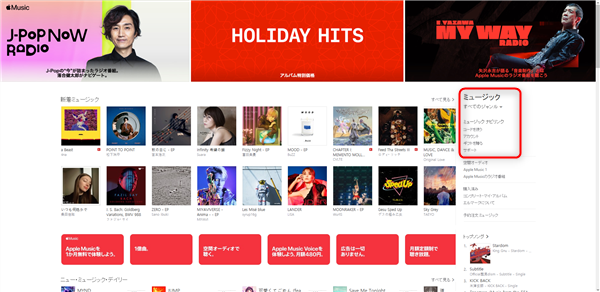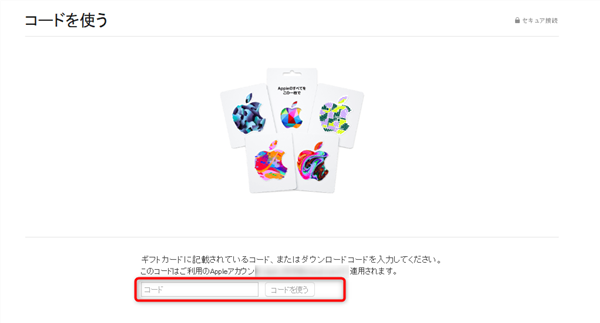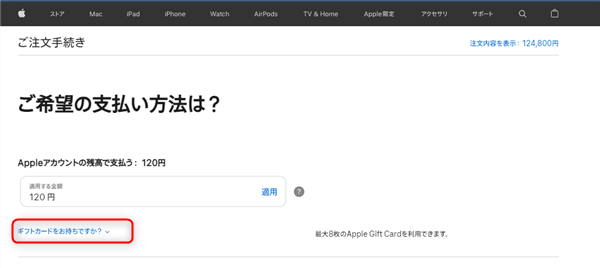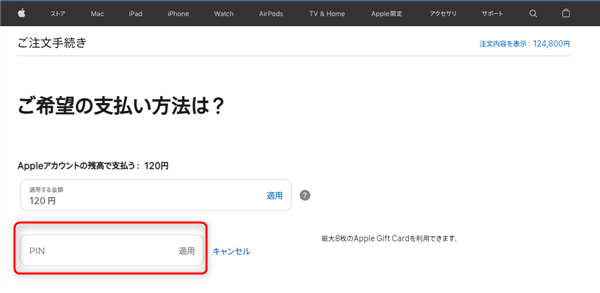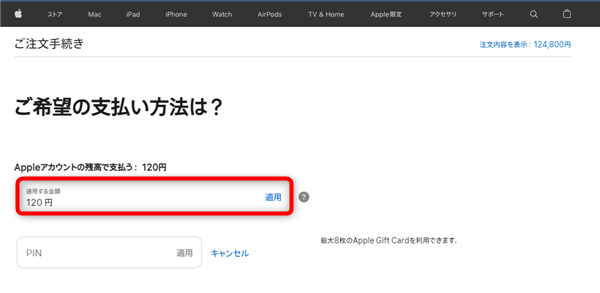アイチューンズカードのAppleアカウントへの入れ方に関しては幾つかありますが、全てオンライン上で行います。
お手持ちのスマホやタブレット端末、パソコンなどを使ってPINコードの登録(チャージ)を行います。
選択する方法によってコードの入れ方(認証方法)などが異なりますので都合の良い方法でアイチューンズカードを活用しましょう。
目次
iPhoneでのアイチューンズカードの入れ方
アイチューンズカードのAppleアカウントへの入れ方として最もポピュラーな方法は「スマホ(iPhone)」です。
普段から携帯している端末から登録(チャージ)ができるというのが最大の特徴です。
iPhone以外でも通信環境があればiPadからでも同様に操作が可能です。
お好きな端末から「App Store」アプリをタップして開きます。
右上のマークをタップします。
「ギフトカードまたはコードを使う」をタップ。
カードタイプをお持ちの方は「カメラで読み取る」という機能が便利です。
タップすると端末のカメラが立ち上がりますので、そこにカード裏面に記載されているコードを写せば自動的に読み取ってくれます。
手入力よりも打ち間違いがなく、スピーディで最も簡単なコードの入れ方です。
読み取りが完了したら「コードを使う」をタップすれば完了です。
カメラでは上手く読み込めないという場合は「手動でコードを入力」をタップ。
「コード」と表示されている部分に一文字ずつ手入力した後に「コードを使う」をタップ。
※コピー&ペーストで入力してもOK
iTunes Storeでの入れ方もある
また、iTunes Storeからでもアイチューンズカードの登録が可能です。
画面を一番下までスワイプさせて「コードを使う」をタップ。
こちらの画面から登録が可能です。
先ほどのApple Store App同様「カメラ」もしくは「手入力」が選べます。
パソコンでのアイチューンズカードの入れ方
パソコンでもアイチューンズカードをApple IDアカウントにチャージできます。
WindowsのPCとアップルのMacとでは入れ方が異なるので別々に紹介していきます。
Windowsでのコードの入れ方
Windowsからは「iTunes」を使います。
iTunesは標準ではダウンロードされていない事が殆どなので、事前に入手しておきましょう。(無料)
Apple IDアカウントのログイン情報「メールアドレス」と「パスワード」を入力してログインします。
「ミュージック」の項目から「コードを使う」をクリック。
お手持ちのコードを入力またはコピー&ペーストして「コードを使う」
Macでのコードの入れ方
Macでも「iTunes」を使って登録する事はできますが、「App Store」からも可能です。
手順は以下のような流れになっています。
1. App Storeを起動
↓
2.サイドバーの下に表示されているアカウント名をクリック
↓
3.「ギフトカードを使う」をクリック
↓
4.お手持ちのコードを入力(カメラで読み取る事も可能)
以上となります。
Apple Storeオンラインでのコードの入れ方
Appleアカウントに登録した残高によって以下のような場所で利用する事ができます。
・App Store
・iTunes
・iBook Store
・Apple Storeオンライン
・Apple Music
・LINE
このうち、Apple Storeオンラインサイトでは支払いの際にアイチューンズカードを仕様させる事ができるので事前に登録する必要がありません。
ストアでのご注文手続きの際に「ギフトカードをお持ちですか?」と書かれた部分を選択。
コードを入力する項目出てくるので、お持ちのコードを入力して「適用」すればOKです。
※カメラで読み取る機能はありません。
残高にアイチューンズカードが加算されたのを確認できたら、そのうち使いたい分の金額を入力して「適用」を選択。
※デフォルトでは残高の全てが表示されるようになっています。
基本的にクレジットカードであれば支払い方法として併用可能なので、残高が足りなくでも大丈夫です。
アイチューンズカードの入れ方まとめ
アイチューンズカードはご自身のApple IDアカウントにオンライン上から登録する事で初めて使用する事ができるものになります。
残高利用の際もApp StoreやiTunesなどのオンラインから支払いを行います。
コンビニなどの店頭でのお買い物には使えませんのでご注意を。
ただし、Apple Storeの公式サイトであればiPhoneやiPad・Mac・AirPodsなどの製品の購入が残高にて支払いが可能です。
本来は音楽などのデジタルコンテンツのみの用途だったのですが、アップルギフトカードが誕生した事によって旧型のアイチューンズカードも同じ扱いとなっています。